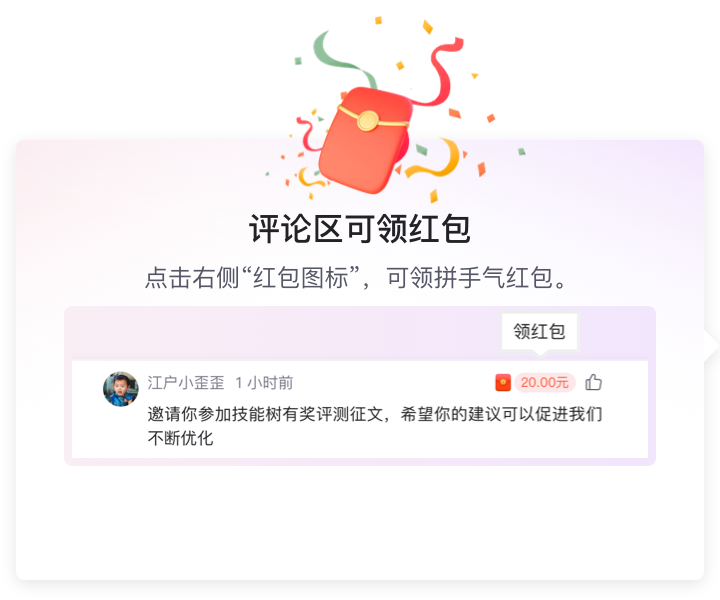phpStorm环境配置与应用
PhpStorm专为PHP开发设计
安装 PhpStorm
-
下载 PhpStorm
- 访问JetBrains官网下载最新版本的 PhpStorm。




- 访问JetBrains官网下载最新版本的 PhpStorm。
-
安装 PhpStorm
- 根据操作系统选择合适的安装包。本人电脑是windows系统,下载exe文件。
- 按照安装向导的指示完成安装过程。


配置 PhpStorm
1. 配置项目
-
创建新项目
-

-
打开 PhpStorm,选择“Create New Project”。
-

-
选择PHP作为项目类型,并指定项目的位置。
-
选择合适的框架或模板,或者创建一个空白项目。
-
-
打开现有项目
-
打开 PhpStorm,选择“Open”。
-

-
导航到项目的根目录并选择。
-
2. 配置PHP解释器
-
配置本地解释器
-
打开 PhpStorm,选择“File” -> “Settings”(或“Preferences”在macOS上)。
-

-
选择“Project: YourProjectName” -> “Project Interpreter”。
-
点击齿轮图标,选择“Add” -> “Local”。
-
浏览并选择您的PHP可执行文件路径。
-
确认设置后,点击“OK”。
-
-
配置远程解释器
- 如果您的项目部署在远程服务器上,可以选择“Add” -> “Remote”来配置远程解释器。
- 按照向导的指示配置远程服务器的信息,例如主机名、端口、用户名和密码等。
3. 数据库配置
- 数据库连接
- 选择“Database” -> “Data Source” -> “Add Database”。
- 选择数据库类型(如MySQL、PostgreSQL等)。
- 输入数据库的详细信息,如主机名、端口、数据库名、用户名和密码。
- 点击“Test Connection”测试连接。
- 确认设置后,点击“OK”。

使用 PhpStorm
1. 编写代码
-
代码提示
- PhpStorm 提供了代码补全功能,可以根据上下文自动提示可用的类、方法和属性。
- 按下
Ctrl + Space(或Cmd + Space在macOS上)可触发代码补全。
-
代码重构
- 选择代码片段,右键点击并选择“Refactor” -> “Rename”、“Extract Method”等选项来重构代码。
- 按下
Shift + F6快捷键也可以快速重命名变量或函数。
2. 代码调试
-
设置断点
- 在代码左侧的行号上点击可设置断点。
- 当代码执行到断点处时,程序会暂停执行。
-
启动调试会话
- 选择“Run” -> “Debug” -> “Edit Configurations”。
- 配置调试会话,指定调试器类型、URL等信息。
- 点击绿色的三角形按钮开始调试。
-
查看变量和调用堆栈
- 在调试过程中,可以查看变量的值和调用堆栈。
- 使用“Evaluate Expression”功能来计算表达式的值。
3. 版本控制
-
Git/SVN
-
选择“VCS” -> “Enable Version Control Integration”。
-


-
选择版本控制系统(如Git、SVN等)。
-
按照向导的指示完成配置。
-
-
提交
- 选择“VCS” -> “Commit”来提交更改。
- 编写提交消息,选择要提交的文件。
- 点击“Commit”按钮。
4. 代码审查和分析
-
代码审查
- 使用“Code” -> “Inspect Code”来分析代码质量。
- 查看报告中的问题,并根据建议修复代码。
-
静态代码分析
- PhpStorm 会自动检测潜在的问题,如未使用的变量、无效的注释等。
- 通过代码高亮和警告提示,可以快速定位问题并修复。
其他功能
-
实时预览
- 使用“Web Preview”功能实时预览HTML和PHP页面。

- 使用“Web Preview”功能实时预览HTML和PHP页面。
-
扩展插件
- 通过“Plugins”市场安装额外的插件来增强功能。

本人之前,开发小项目的简单回忆笔记。
未完待续
- 通过“Plugins”市场安装额外的插件来增强功能。

























 1309
1309

 被折叠的 条评论
为什么被折叠?
被折叠的 条评论
为什么被折叠?